Pokud si koupíte chytrý mobilní telefon, pak si jistě po nějakou dobu pochlebujete nad svižným chodem. Ale po chvíli používání ouha, telefon se vám může začít sekat, aplikace nereagují, a to třeba i tehdy, když máte přijmout hovor.
Co s tím? Řešení není vůbec těžké. V následujících řádcích vám poradíme několik efektivních způsobů, jak jednoduše zrychlit chod smartphonu.
Vymazání mezipaměti
Kvůli čemu se mobilní telefon zpomaluje? Na vině může být hned několik faktorů. V první řadě musíme zmínit vyrovnávací paměť (mezipaměť), tzv. cache.
Cache má telefon především zrychlovat, protože umožňuje aplikacím si do ní ukládat nejrůznější data a díky tomu zrychlit jejich start. Současně se sem ale ukládají i dočasné internetové soubory. To jsou data obsažená na internetových stránkách, která při dalším zobrazení bere prohlížeč právě z mezipaměti a již je nestahuje z internetu. Načítání stránky je tak rychlejší a vy ušetříte i za přenos dat. Nicméně po určité době používání může být velikost této paměti značná a používání telefonu naopak zpomaluje. Proto je vhodné mezipaměť průběžně promazávat.
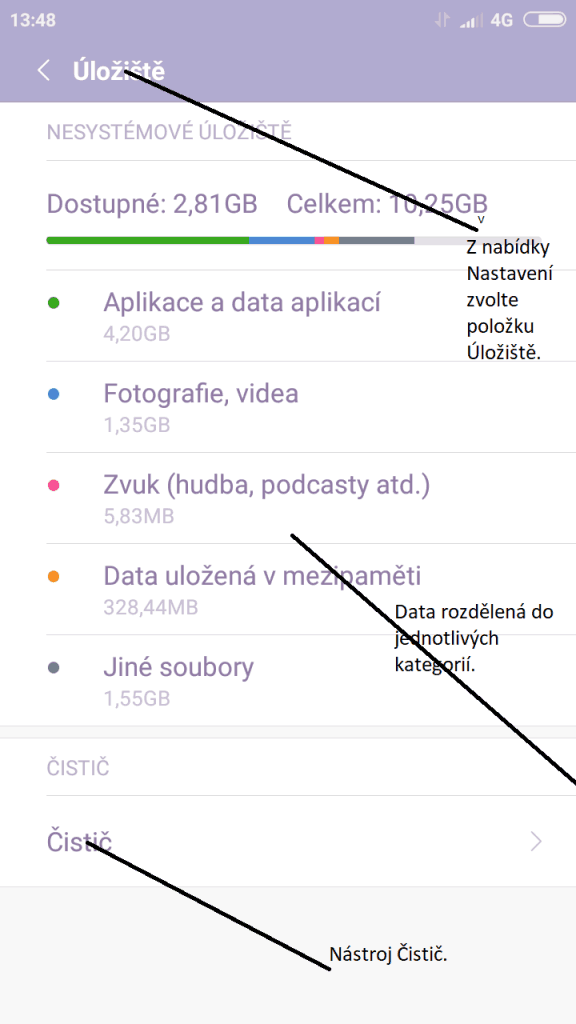
Pozn: Vzhled složky Uložiště se u vašeho telefonu může lišit.
Nástroj na vymazání cache najdete rovnou v nastavení Androidu. Stačí kliknout na nastavení a poté na Uložiště. Následně se zobrazí informace o tom, kolik zabírají v telefonu určité kategorie datového prostoru. Mezi těmito kategoriemi se ukrývá také položka Data uložená v mezipaměti, díky které zjistíte objem vaší mezipaměti a zároveň můžete mezipaměť také celou vymazat.
Příliš mnoho dat a aplikací
Rychlosti vašeho telefonu dále neprospěje, pokud bude jeho úložiště zcela zaplněné. Je přitom jasné, že u mnoha telefonů je volný prostor smrštěný pro pořízení pouhých několika videí nebo větších fotek.
Měli byste ale mít na zřeteli, že máte mít zhruba 20 % vnitřního prostoru volného. Investujte tedy do paměťové karty, která všechna vaše data pojme, případně soubory zálohujte do cloudu.
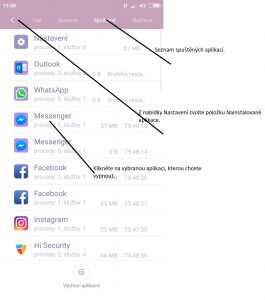
Pozn: Vzhled složky Aplikace se u vašeho telefonu může lišit.
Lehkovážné ovládání telefonu může způsobit také příliš mnoho spuštěných aplikací, které běží zbytečně na pozadí. To, které aplikace jsou právě spuštěné, zjistíte v nastavení po kliknutí na položku Nainstalované aplikace. Zde si můžete zobrazit také spuštěné aplikace a to, kolik zabírají místa v rychlé paměti. Pak se můžete rozhodnout, zda některé z nich neběží třeba zcela zbytečně.
Dejte si ale pozor, jestliže vypnete některou systémovou službu, může telefon přestat fungovat a vy ho budete muset restartovat. Proto vypínejte jen ty programy, o kterých jste bezpečně přesvědčeni, že jsou zbytečné. Takový způsob čištění RAMky provádějte pouze v určitém krizovém momentu, nikoliv každou chvíli. Systém Android byste tak paradoxně nezrychlili, ale naopak zpomalili.
Odinstalujte balast
V položce Nainstalované aplikace (název se může lišit) se rovněž podívejte na záložku Stažené a prohlédněte si aplikace, které jste si do mobilu instalovali. I zde můžete objevit nepotřebné programy, nebo takové, jenž se stáhly v balíčku s jinými. Takovou aplikaci bez milosti odinstalujte.
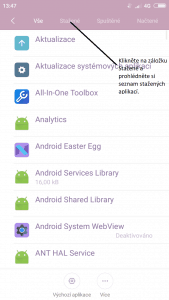
Pozn: Vzhled složky Aplikace se u vašeho telefonu může lišit.
A co ještě zcela zbytečně „krade“ paměť vašeho telefonu? Pozorně si projděte aplikace, které se ve vašem telefonu nacházely hned po prvním spuštění. Je totiž dobře možné, že celou řadu z předinstalovaných pomůcek nepoužíváte. A jestliže nelze daný program odinstalovat, v takovém případě můžete vybrané aplikaci prostě zakázat její start.
Využijte aplikace
Pokud nechcete na všechny způsoby čištění telefonu myslet, můžete si instalovat speciální aplikaci, která se o čištění mobilu postará za vás. Těchto aplikací, tzv. cleanerů, je k dispozici mnoho. My vám ale představíme několik nejlepších nástrojů.
Super Cleaner
Aplikace Super Cleaner je k dispozici zdarma, proto musíte strpět zobrazování reklam. Ovládání je v angličtině. Po kliknutí na položku Junk files s ikonkou odpadkového koše vám aplikace nabídne několik druhů položek, které hodlá vymazat, a také objem dat, které takto získáte. Po kliknutí na určitou položku se zobrazí její obsah a vy zjistíte, které konkrétní dočasné soubory chce aplikace vymazat. Pak stačí zmáčknout Clean.
Kromě této funkce nabízí aplikace ještě šetřič baterie (Battery Saver). Po kliknutí na uvedenou položku jsou vám nabídnuty běžící procesy, které můžete vypnout, čímž docílíte snížení spotřeby energie v mobilu. Dále můžete v programu využít antivirus, pokročilé čištění souborů, nástroj pro uzamčení aplikací či funkci na čištění notifikací.
Clean Master
I aplikace Clean Master má ovládání v angličtině. K dispozici je i její odlehčená verze Clean Master Lite, v obou případech se jedná o bezplatný program. Jde o celý balík aplikací, který v první řadě zahrnuje vymazání přebytečných souborů (Junk files) z mobilu.
Aplikace sama tyto soubory vyhledá a navrhne jejich odstranění. Opět stačí dané soubory označit zatržítkem a poté kliknout na tlačítko Clean Junk. Program nabízí ještě pokročilé čištění (Advanced Cleaning). Díky němu se zobrazí nabídky na odstranění aplikací, které zabírají příliš mnoho prostoru. Dále se zobrazí snůška podobných fotografií, velká videa, neposlouchané skladby, velké soubory nebo starší zprávy SMS.
All-in-One Toolbox
Aplikace All-In-One Toolbox umožňuje částečné ovládání v češtině, přičemž ani za tuto aplikaci nezaplatíte nic. Pokud kliknete na položku Čištění, aplikace proskenuje váš mobil a zjistí, kolik dočasných a jiných zbytečných souborů se v mobilu nachází.
Opět stačí jen označit zatržítkem ty položky, které chcete skutečně smazat. Dále můžete využívat souborový manažer, díky kterému program vyhledá duplicitní soubory.
Rady na závěr
Do telefonu obecně neinstalujte zbytečné doplňky a aplikace. Jedním z příkladů možná efektního, ale vlastně zbytečného a telefon zatěžujícího doplňku jsou tzv. widgety. Jde o aplikace, díky kterým máte na displeji řadu informací – o kurzech měn, počasí, najdeme zde zkratky a náhledy na e-mailové účty, pomocí widgetu snadno zapneme svítilnu.
Widget může život usnadnit, ale zároveň je třeba myslet na to, že telefon zatěžuje, a proto vám radíme si jej neinstalovat či případně úplně vypnout. To provedete prostým přetažením widgetu v editačním režimu na ikonku koše. Místo widgetu může zaujímat nějaká ta efektní tapeta na plochu.
Telefon nezapomeňte také pravidelně aktualizovat, a v případě, že je balastu příliš mnoho a telefon je neuvěřitelně pomalý, přeinstalujte jej do továrního nastavení. To provedete v nastavení, kde kliknete na položku Záloha a obnova dat. Dávejte si ovšem pozor, protože tímto krokem přijdete o veškerá data, fotografie a videa. Své soubory si tedy dobře zálohujte.
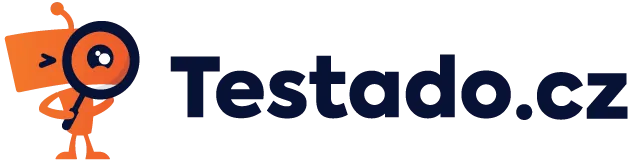



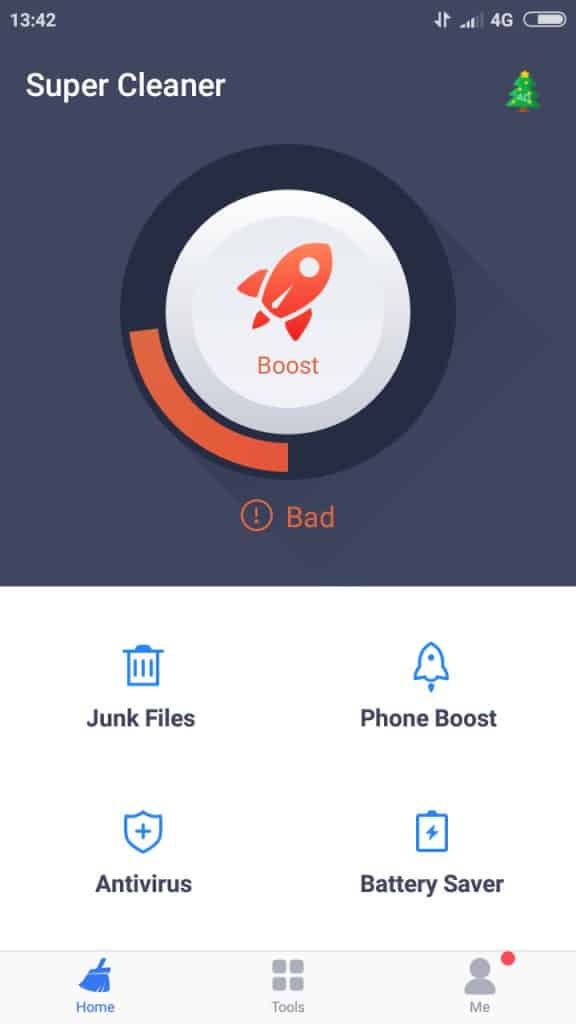
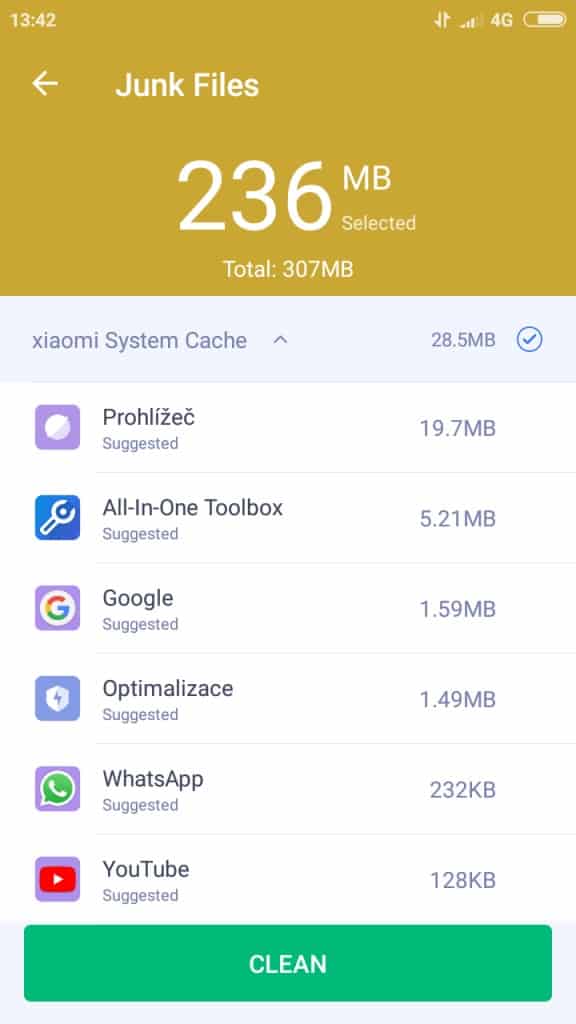
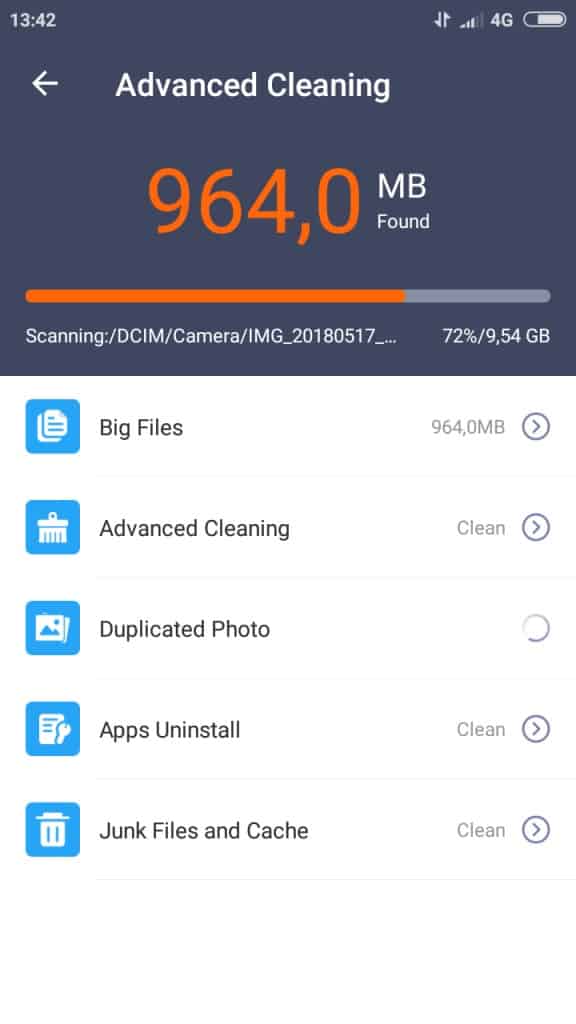
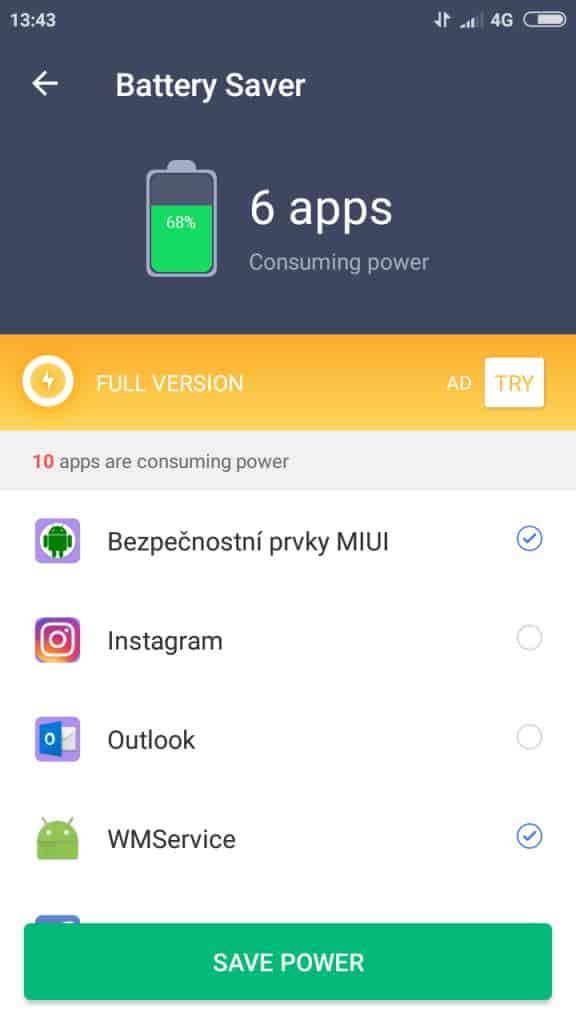
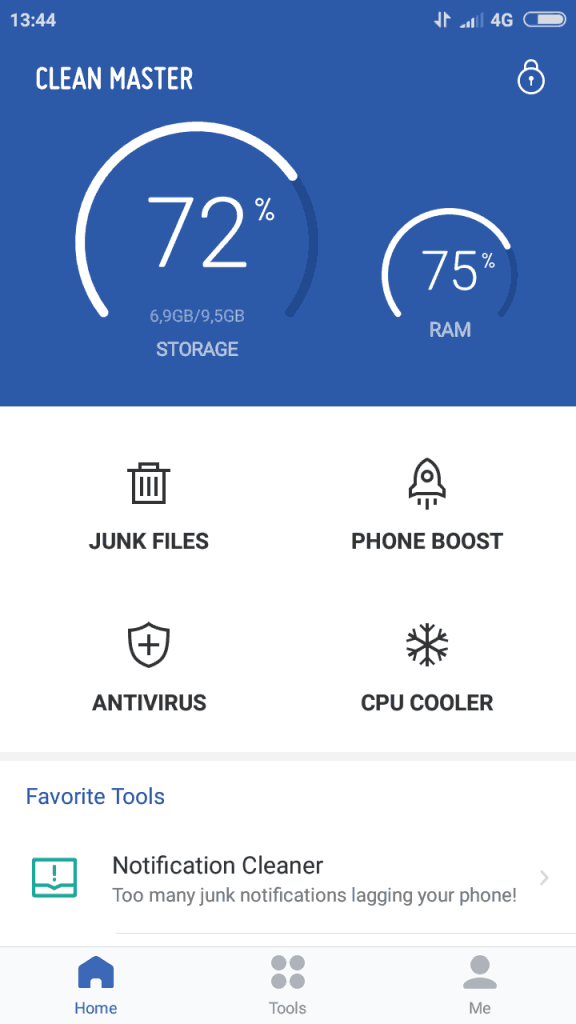
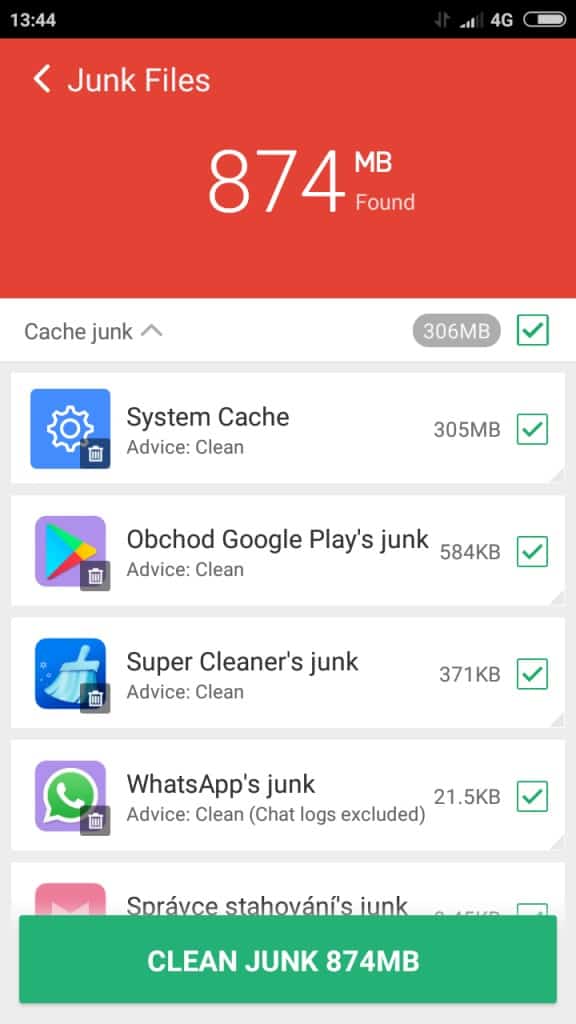
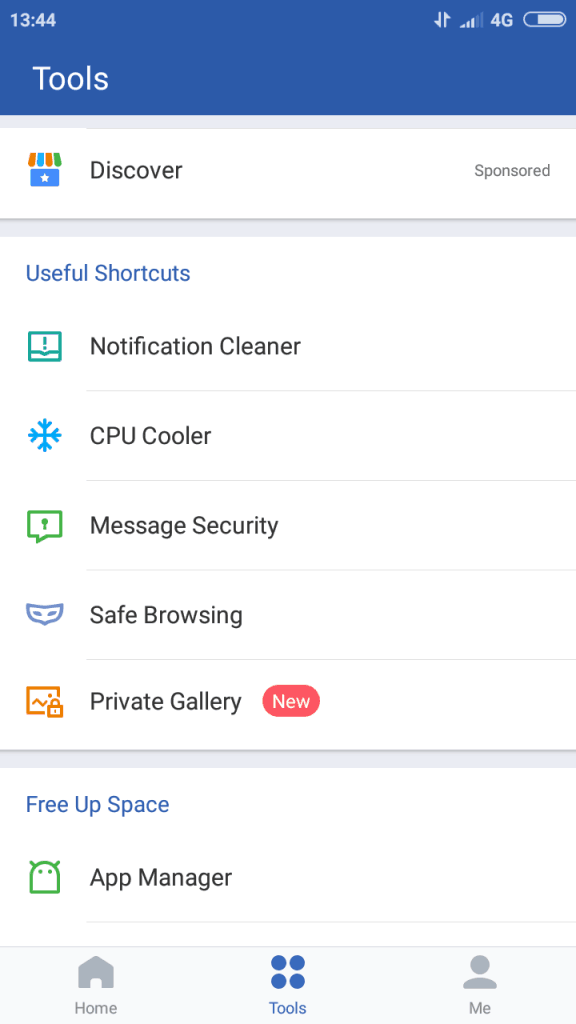
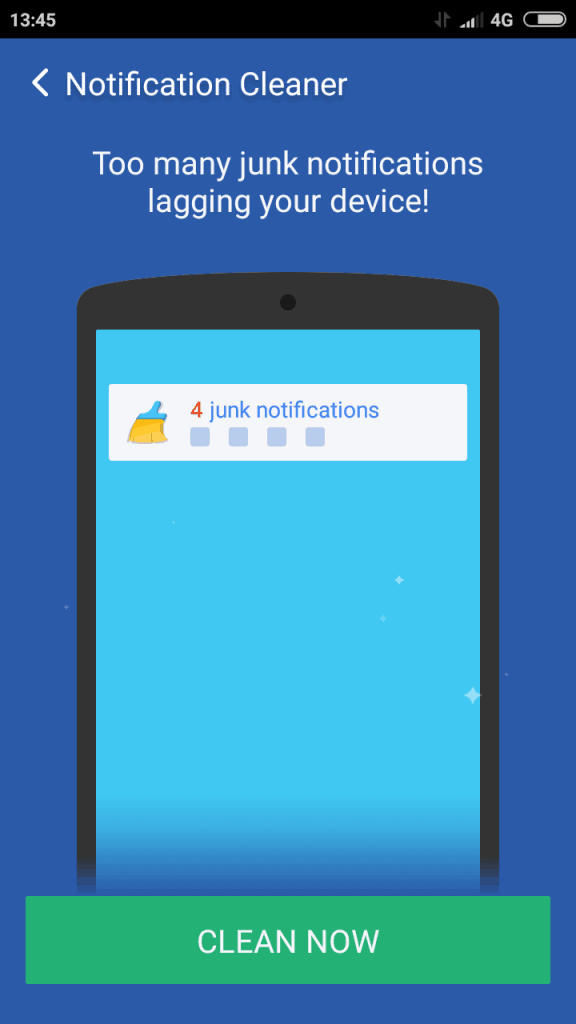
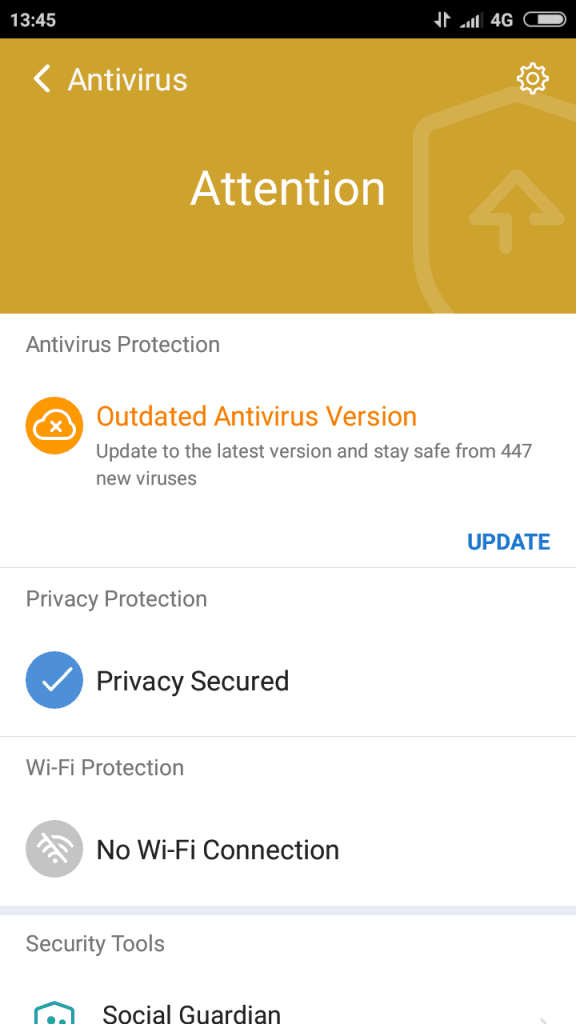
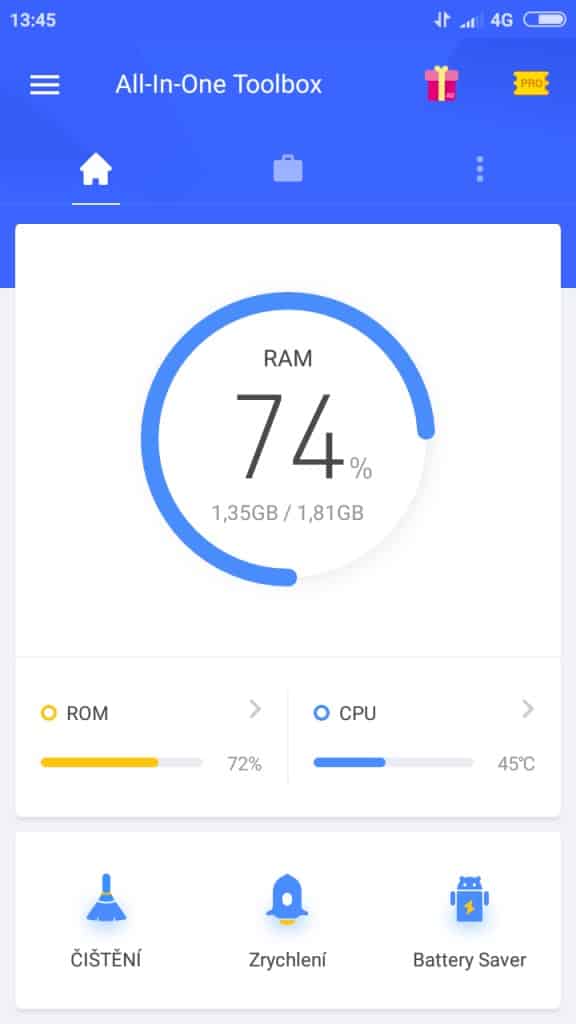
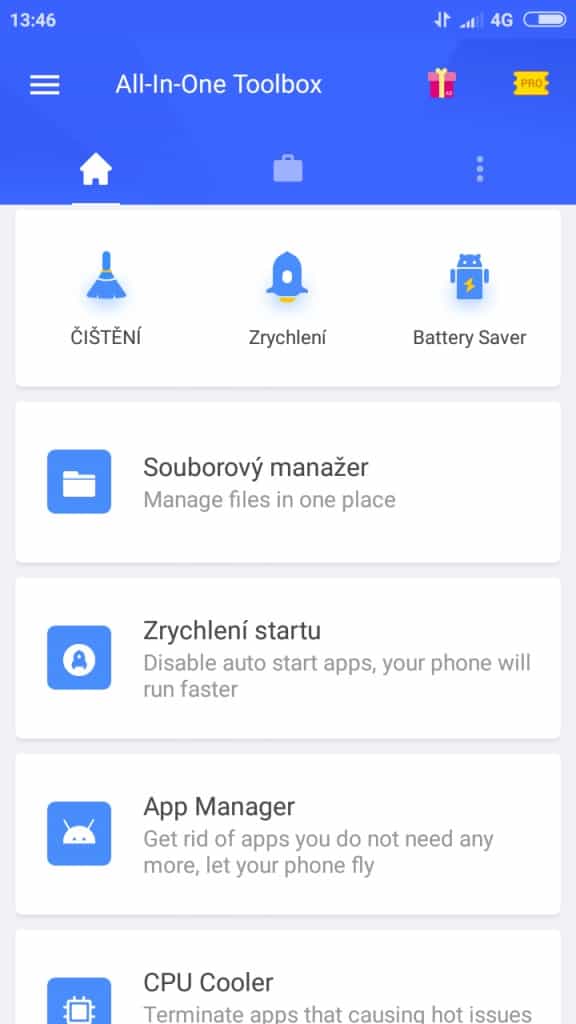
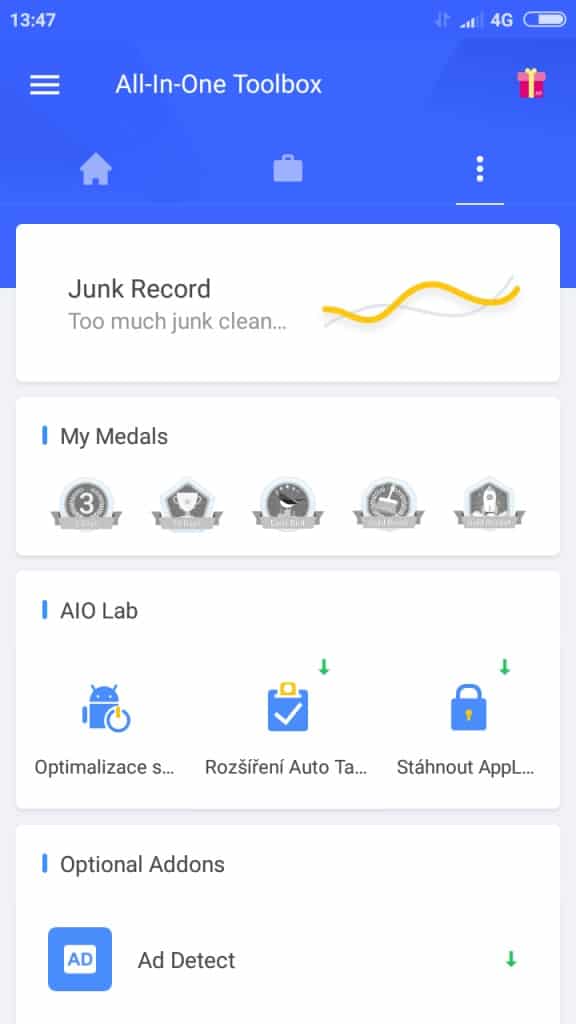
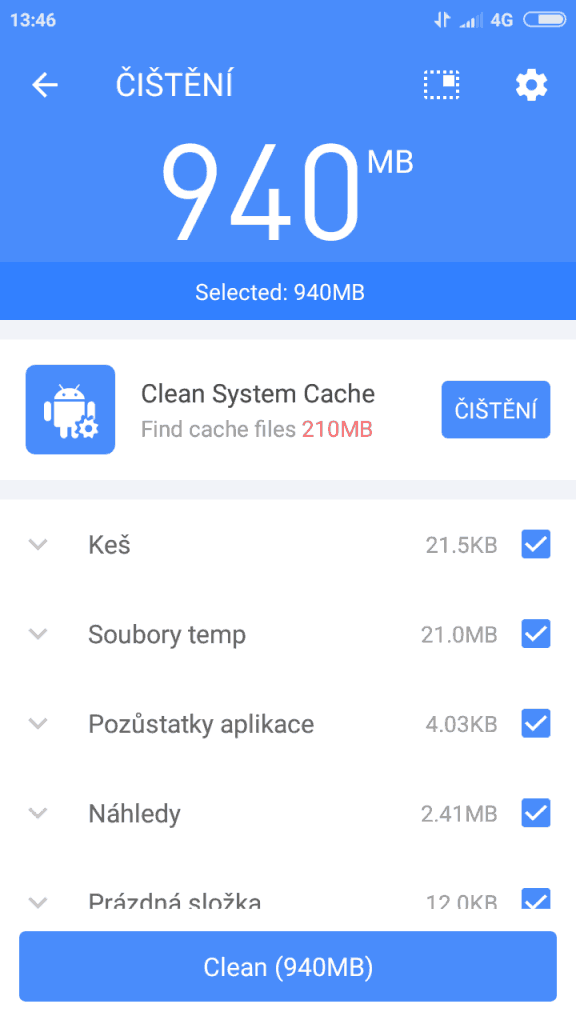

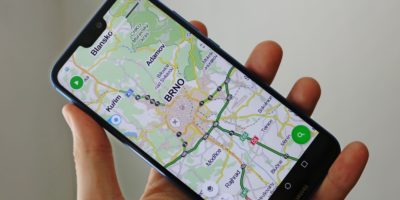

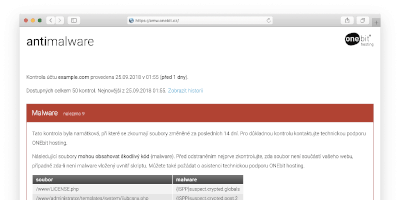


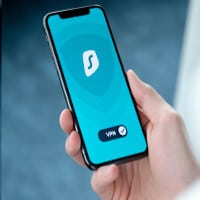





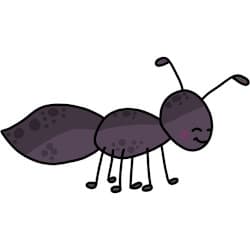











Diskuse u článku
Diky moc za článek. Podarilo se mi diky tomu rozjet muj mobil, ktery se mi zacal sekat po provedeni aktualizaci. Zkusila jsem vymazat nepotrebne aplikace, ale porad nic. Az vymazani mezipaměti zabralo 👍
A vubec nejraddi mam prave Xiaomi ci Huawei, tam uz je tato splijace na cisteni souboru soucasti systemu. Takze vse spokojenost.
Mam telefon Xiaomi. Ten na cisteni aplikaci ma,OPTIMALIZACE SYSTEMU. nemusim nastesti nic stahovat.